Zapněte vložené automatické dokončování pro Průzkumník souborů systému Windows 8.1
Dnes se s vámi podělím o skvělý tip, který výrazně zlepší použitelnost Průzkumníka souborů v Windows 8.1. Funkce automatického doplňování inline vám ušetří spoustu času při práci s příkazem Spustit nebo Otevřít/Uložit soubor dialogy. Pojďme se podívat na detaily.
reklama
Když začnete něco psát v dialogovém okně Spustit, pokusí se vám navrhnout nějaké hodnoty automatického doplňování, které se zobrazí jako rozevírací seznam. Například:
 Totéž se stane, když se pokoušíte otevřít soubor (nebo uložit nějaký dokument). Když zadáte několik písmen, systém Windows vám navrhne název ze souborů, které se již ve složce nacházejí:
Totéž se stane, když se pokoušíte otevřít soubor (nebo uložit nějaký dokument). Když zadáte několik písmen, systém Windows vám navrhne název ze souborů, které se již ve složce nacházejí: Existuje možnost pro Průzkumník souborů, která může toto chování výrazně zlepšit. To se nazývá "vložené automatické doplňování". Je-li povoleno, bude automaticky přidat tyto návrhy přímo v textovém poli vedle rozevíracího seznamu, takže ani nemusíte zadávat celý text nebo jej vybírat z rozbalovací nabídky. V příkladu jsem napsal pouze jedno písmeno a zbytek se vyplnil automaticky:
Existuje možnost pro Průzkumník souborů, která může toto chování výrazně zlepšit. To se nazývá "vložené automatické doplňování". Je-li povoleno, bude automaticky přidat tyto návrhy přímo v textovém poli vedle rozevíracího seznamu, takže ani nemusíte zadávat celý text nebo jej vybírat z rozbalovací nabídky. V příkladu jsem napsal pouze jedno písmeno a zbytek se vyplnil automaticky:
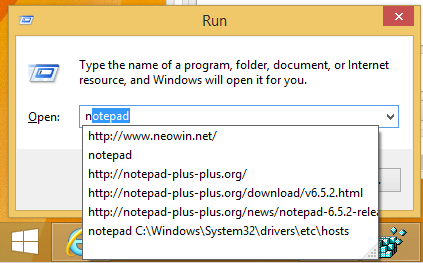
 Toto je úžasná funkce a je ve Windows skutečně přítomna od Windows 98/IE4 dnů. Vložené automatické doplňování bylo odstraněno v aplikaci Internet Explorer 8, ale vrátilo se v novějších verzích IE.
Toto je úžasná funkce a je ve Windows skutečně přítomna od Windows 98/IE4 dnů. Vložené automatické doplňování bylo odstraněno v aplikaci Internet Explorer 8, ale vrátilo se v novějších verzích IE.
Tuto užitečnou funkci automatického doplňování lze aktivovat dvěma způsoby.
Povolte vložené automatické dokončování pomocí Možnosti Internetu
Z nějakého zvláštního důvodu je možnost, která řídí chování Průzkumníka souborů, umístěna v Možnosti Internetu a nikoli Možnosti složky. Chcete-li to odtud změnit, postupujte takto:
- Otevřete dialogové okno Možnosti Internetu. Lze jej otevřít přes Ovládací panely (Ovládací panely\Síť a Internet\Možnosti Internetu):
 Nebo jej můžete spustit přímo z Internet Exploreru. V aplikaci Internet Explorer stisknutím klávesy F10 na klávesnici zobrazíte hlavní nabídku. Vyberte Nástroje -> Možnosti Internetu:
Nebo jej můžete spustit přímo z Internet Exploreru. V aplikaci Internet Explorer stisknutím klávesy F10 na klávesnici zobrazíte hlavní nabídku. Vyberte Nástroje -> Možnosti Internetu:
Na obrazovce se objeví okno Možnosti Internetu:
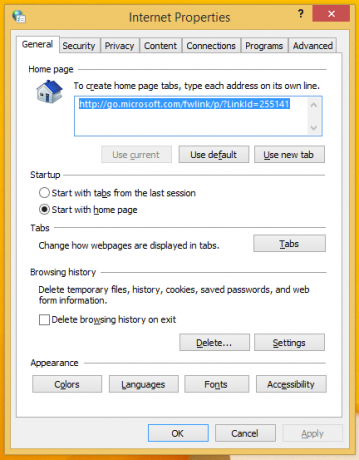
- Přejděte na kartu Upřesnit. Vyhledejte a povolte nastavení „Použít vložené automatické doplňování v Průzkumníku souborů a dialogovém okně Spustit“ (v části Procházení):
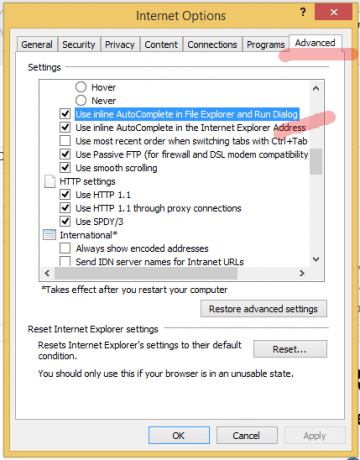
A je to. Užijte si vylepšenou funkci automatického doplňování ve svých aplikacích. Microsoft jej nyní také rozdělil na 2 možnosti: jednu pro dialogové okno Spustit a adresní řádek Průzkumníka souborů a druhou pro adresní řádek aplikace Internet Explorer.
Povolit vložené automatické dokončování pomocí vylepšení registru (podivný způsob)
- Otevřete editor registru (podívej jak).
- Přejděte na následující klíč:
HKEY_CURRENT_USER\Software\Microsoft\Windows\CurrentVersion\Explorer\AutoComplete
Tip: Můžete přístup k libovolnému požadovanému klíči registru jediným kliknutím. Pokud tento klíč neexistuje, jednoduše jej vytvořte.
- Vytvořte hodnotu řetězce s názvem Dokončení připojení a nastavte jeho hodnotu na Ano:
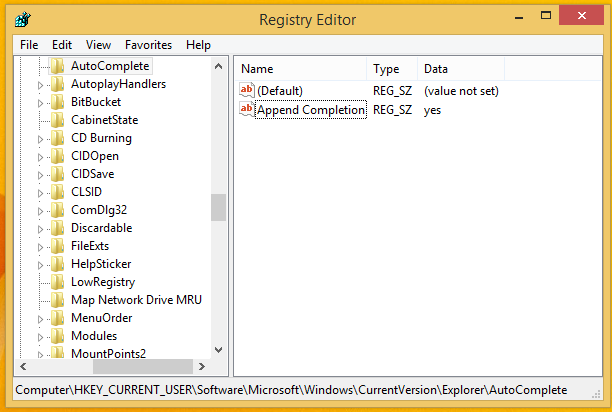
- Zavřete všechna okna Průzkumníka a restartujte Explorer. Alternativně se místo restartování Explorer.exe můžete také odhlásit a znovu přihlásit.
A je to.
Bonusový tip: Všimli jste si, jak mají sloupce v pravém podokně Editoru registru dokonale změněnou velikost? V následujícím návodu se dozvíte, jak dosáhnout stejného výsledku pomocí klávesové zkratky: Použijte tuto tajnou klávesovou zkratku k přizpůsobení všech sloupců v Průzkumníku a dalších aplikacích



